
无线ap上网和无线wlan上网两者其实概念不同,但是实现的目的都是一样的,都是靠手机做热点,连接其他无线设备!
1.设置中找到无线和网络:
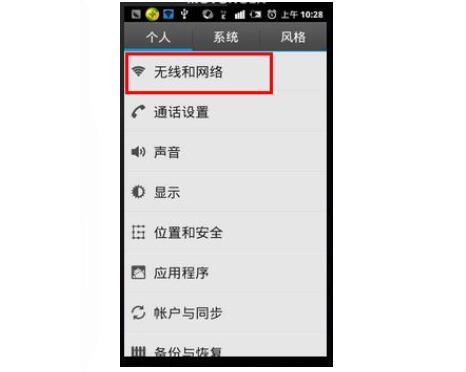
2.找到便携式热点,有的是无线AP
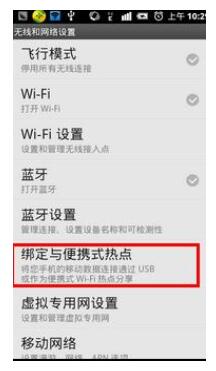
3.选择打开
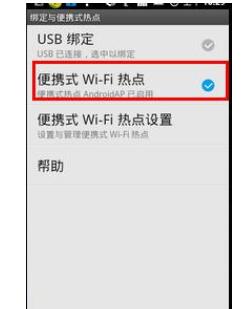
4.需要配置一下
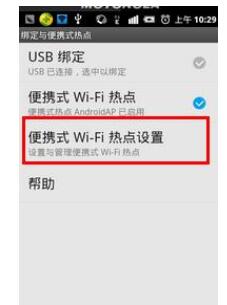
5.点配置wifi热点
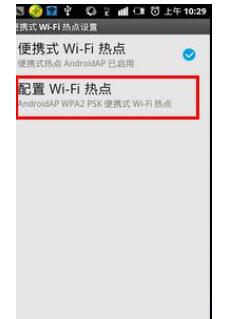
6.输入你设置的网络名称、加密方式、密码,点击保存;
以上就是全部的设置过程,这时就可以用你的无线设备搜索你设置的网络实现上网了
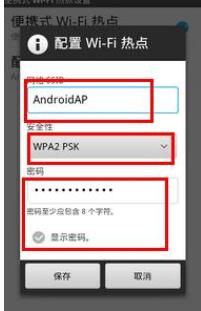
首先来了解一下室外无线AP安装的大题流程:
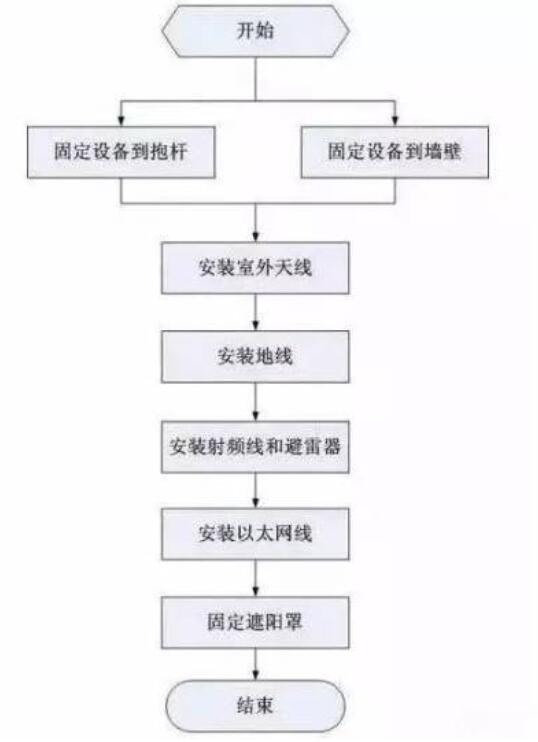
安装配件
安装配件包括遮阳罩、固定件和配套螺栓,设备能被安装在抱杆或墙面上,要求抱杆直径在40毫米-60毫米之间。
说明:如果用客户自备M8x150的长螺栓可以支持直径96毫米的抱杆。
1:遮阳罩
2:安装架:用来固定主机
3:固定件:是用来把固定后的设备安装到立柱上。
安装步骤
一、在抱杆上安装室外主机*** 作步骤如下:
第一步:用两个配套螺栓(螺栓M6x30、平垫、d垫)将室外主机固定到安装架上。(注意:安装架上有螺纹,无需螺母)。
以下为室外主机和配件固定后,侧面和背面效果图:
第二步:用四个配套螺栓(M8x110、平垫、d垫、螺母)将安装架(含室外主机)固定在抱杆上。
如下图所示,将长螺丝钉拧紧
完成效果如下图:
二、在墙面上安装室外设备
第一步:划线
1、将设备的安装架放在需要安装的位置,并贴紧墙面。
2、在墙面上画出膨胀螺栓孔的位置标记。
图:安装架上的壁挂安装孔位置
第二步:钻孔
1、在墙面膨胀螺栓孔标记处,用冲击钻打孔。(膨胀螺丝规格:M6x60毫米)。
第三步:安装膨胀螺管
1、将膨胀螺管垂直放入钻孔中。
2、用橡胶锤敲打膨胀螺管一端,直到将膨胀螺管敲入墙面。
第四步:固定安装架
1、把安装架的安装孔对准膨胀螺管孔,并将膨胀螺栓从相应的安装孔穿过。
2、校正安装架的位置,并将膨胀螺栓拧紧。
第五步:将主机固定安装架上
1、用两个配套螺栓(螺栓M6x30、平垫、d垫)将主机固定到安装架上。(注意:安装架上有螺纹,无需螺母)。
天线安装
室外天线包括两种:定向天线和全向天线。
1、定向天线安装

2、全向天线安装
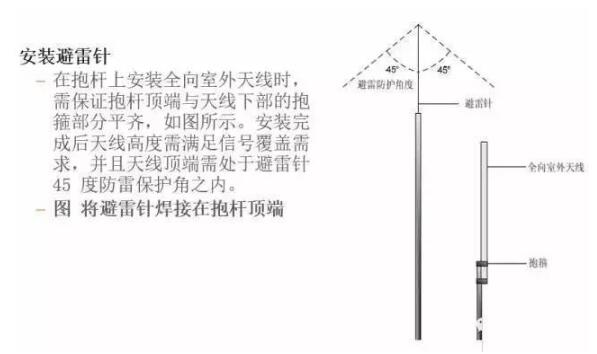
1、避雷器安装
避雷器,主要用来防雷和泄流,防止室外设备被突发的高电流烧毁,安装在室外设备射频口与连接天线的馈线之间,与楼顶避雷网相连或直接接入地网。
需要工具:壁纸刀,钳子,压线钳,‘十’字螺丝刀
避雷器的安装步骤:
a、把避雷器连接到室外AP的射频接口上;
b、用扳手把接头拧紧;
c、用螺丝刀把避雷器上的接地鼻子卸下来;
d、把剥了皮的接地线插入接地鼻子(接地线采用6mm2的绿色或黄绿线),用压线钳压好;
e、把接好地线的接地鼻子接到避雷器上,用螺丝刀拧紧;
f、把接地线的另一端跟接地排连接。–在接地线的两侧都涂上防锈黄油。

2、馈线安装
馈线是天线和AP之间的连接件,由于高频信号在馈线中的传输损耗非常大,因此在实际工程安装中,馈线要尽量的短,如果馈线较长,可以考虑采用高质量损耗较小的馈线。为了预防设备遭受雷击,天线与设备之间要加装避雷器,因此,馈线一般是连接到避雷器上。如下图所示:

馈线安装步骤:
a、把馈线接头与天线接头对正,慢慢用手拧紧;
b、用扳手把接头紧固;
c、馈线顺着桅杆往下布放,布放时注意馈线尽量保持美观,不要打死弯;
馈线弯曲半径典型值:
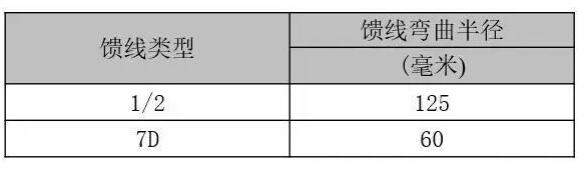
d、把馈线的另一头与避雷器的接头相连;
e、用扎带把馈线固定在桅杆上,不要让馈线悬空布防;
f、馈线接头用绝缘密封胶带和PVC绝缘胶带密封。
需要工具:活口扳手,偏口钳,壁纸刀
馈线的安装效果
四、接地安装
室外设备在加电之前必须接地。地线阻抗须小于5ohm并且导体截面面积不小于6平方毫米。必须接地以避免静电损坏。接地端在设备侧面。如下图所示:
连接步骤:
第一步:把接地线的头部剥皮,然后插到配套螺栓③的“地线铜鼻子”(接地线采用6平方毫米的绿色或黄绿线)内,然后用压线钳压紧。
第二步:用配套螺栓③(螺栓M4x12、外齿垫圈)将地线固定到设备的接地孔上。
馈线上的接地点直接用防水胶泥密封再用电工胶布包裹,接地排或地网上的接地点必须加黄油作防水、防锈处理。
为确保室外设备在以太网口的连接和PoE功能,请按照以下步骤在以太网口安装随机附带的“网线接头防水套件”。
注意:不使用“网线接头防水套件”可能导致连接或PoE出现问题。
五、以太网安装欢迎分享,转载请注明来源:内存溢出

 微信扫一扫
微信扫一扫
 支付宝扫一扫
支付宝扫一扫
评论列表(0条)